So treten Sie einer Domäne in Windows 10 Home Edition bei
Der Aufbau eines Domänennetzwerks kann bei Computernetzwerk- und Sicherheitsproblemen großen Komfort bieten. In einer solchen Umgebung ist es nicht nur förderlich für die Datenverwaltung, sondern kann auch wirksam verhindern, dass Daten illegal gestohlen werden. Einige Freunde sind jedoch möglicherweise immer noch verwirrt und verwirrt darüber, wie sie einer Domäne hinzufügen können, wenn sie das Windows 10-System verwenden.
So fügen Sie eine Domain zur Win10 Home-Version hinzu
Methode 1:
1 Drücken Sie zunächst die Schaltfläche „Start“ auf der Tastatur und wählen Sie die Funktion „Einstellungen“ aus dem Popup-Menü.
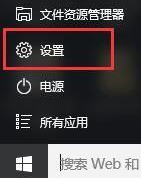
2. Wenn das Einstellungsfenster angezeigt wird, wählen Sie darin die Option „System“ und das Systemeinstellungsfenster wird angezeigt.
3. Wechseln Sie in der Benutzeroberfläche zur Registerkarte „Info“, suchen Sie in der rechten Spalte nach dem Element „Domäne beitreten“ und klicken Sie darauf, um es zu erweitern.
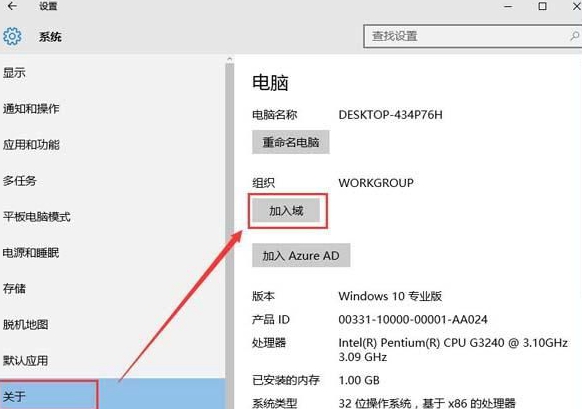
4. Abschließend wird das Bestätigungsfenster für den Beitritt zur Domain angezeigt. Befolgen Sie die Anweisungen, um die relevanten Informationen einzugeben, um den Vorgang abzuschließen.
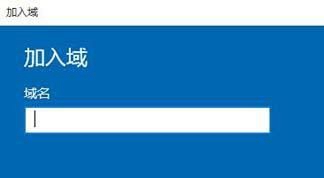
Methode 2:
1. Klicken Sie zunächst mit der rechten Maustaste auf den Desktop, wählen Sie im Popup-Menü „Dieser PC“ und klicken Sie auf die Schaltfläche „Eigenschaften“.

2. Zu diesem Zeitpunkt wird das Systemfenster angezeigt. Sie müssen unten die Option „Einstellungen ändern“ finden und aktivieren.
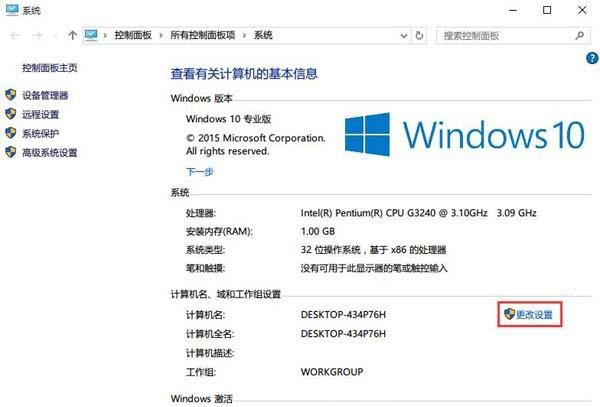
3. Wenn Sie auf die Schaltfläche „Einstellungen ändern“ klicken, wird das Fenster mit den Systemeigenschaften geöffnet. Klicken Sie dann auf die Schaltfläche „Ändern“.
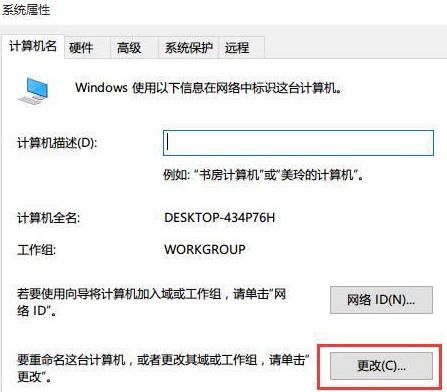
4. Suchen Sie die URL des Domänenservers und geben Sie sie ein (diese Adresse wird normalerweise vom Administrator Ihres Unternehmens oder Ihrer Organisation bereitgestellt).
5. Klicken Sie nach der Bestätigung auf „OK“. Dann öffnet das System oft ein Fenster, in dem Sie nach dem Domänenkonto und dem Passwort gefragt werden, die Sie eingeben müssen.

6. Vergessen Sie nach Abschluss aller Vorgänge nicht, den Computer neu zu starten, damit der Domänenvorgang wirksam werden kann.
Das obige ist der detaillierte Inhalt vonSo treten Sie einer Domäne in Windows 10 Home Edition bei. Für weitere Informationen folgen Sie bitte anderen verwandten Artikeln auf der PHP chinesischen Website!

Heiße KI -Werkzeuge

Undresser.AI Undress
KI-gestützte App zum Erstellen realistischer Aktfotos

AI Clothes Remover
Online-KI-Tool zum Entfernen von Kleidung aus Fotos.

Undress AI Tool
Ausziehbilder kostenlos

Clothoff.io
KI-Kleiderentferner

AI Hentai Generator
Erstellen Sie kostenlos Ai Hentai.

Heißer Artikel

Heiße Werkzeuge

Notepad++7.3.1
Einfach zu bedienender und kostenloser Code-Editor

SublimeText3 chinesische Version
Chinesische Version, sehr einfach zu bedienen

Senden Sie Studio 13.0.1
Leistungsstarke integrierte PHP-Entwicklungsumgebung

Dreamweaver CS6
Visuelle Webentwicklungstools

SublimeText3 Mac-Version
Codebearbeitungssoftware auf Gottesniveau (SublimeText3)

Heiße Themen
 So finden Sie den Produktschlüssel für Windows 10
Mar 04, 2025 am 01:46 AM
So finden Sie den Produktschlüssel für Windows 10
Mar 04, 2025 am 01:46 AM
Abrufen Sie verlorenes Windows 10 -Produktschlüssel: Zwei Wege Haben Sie Ihren Produktschlüssel nach der Installation von echtem Windows 10 verloren? Machen Sie sich keine Sorgen, in diesem Artikel werden zwei Möglichkeiten eingeführt, um Ihre Schlüssel abzurufen, damit Sie das System in Zukunft neu installieren können. Fall 1: Windows 10 ist installiert, der Schlüssel ist jedoch verloren Selbst wenn Sie Windows 10 über ein kostenloses Upgrade oder eine echte Installation erhalten, können Sie den Produktschlüssel leicht mit dem Isumsoft -Produktschlüsselfinder finden, solange Ihr Computer ordnungsgemäß funktioniert. Methode 1: Verwenden Sie den Isumsoft -Produktschlüsselfinder Download und Installation: Laden Sie den Isumsoft -Produktschlüsselfinder auf Ihren Computer herunter und installieren Sie sie. Finden Sie den Produktschlüssel: Starten Sie
 ACER PD163Q Dual Portable Monitor Review: Ich wollte das unbedingt lieben
Mar 18, 2025 am 03:04 AM
ACER PD163Q Dual Portable Monitor Review: Ich wollte das unbedingt lieben
Mar 18, 2025 am 03:04 AM
Der ACER PD163Q Dual tragbar Ich hatte große Hoffnungen auf den Acer PD163Q. Das Konzept der doppelten tragbaren Displays, die bequem über ein einzelnes Kabel verbunden waren, war unglaublich ansprechend. Leider diese verlockende Idee quic
 Top 3 Windows 11 Gaming -Funktionen, die Windows 10 überschütten
Mar 16, 2025 am 12:17 AM
Top 3 Windows 11 Gaming -Funktionen, die Windows 10 überschütten
Mar 16, 2025 am 12:17 AM
Upgrade auf Windows 11: Verbessern Sie Ihr PC -Spielerlebnis Windows 11 bietet aufregende neue Gaming -Funktionen, die Ihr PC -Spielerlebnis erheblich verbessern. Dieses Upgrade ist für jeden PC -Gamer, der sich von Windows 10 bewegt, in Betracht gezogen. Auto HDR: ELEFA
 So ändern Sie Windows Smartscreen -Einstellungen in Windows 10
Mar 04, 2025 am 02:48 AM
So ändern Sie Windows Smartscreen -Einstellungen in Windows 10
Mar 04, 2025 am 02:48 AM
Windows Smartscreen: Ein Schild, der die Computersicherheit verbessert Windows Smartscreen hilft Ihnen, Ihre Computersicherheit zu verbessern, indem Sie Warnungen ausgeben, bevor Sie unbekannte Anwendungen und Dateien aus dem Internet ausführen. Wenn Sie eine unbekannte Datei herunterladen oder potenziell unsichere Datei öffnen, zeigt Windows eine Warnung an und bestätigt, dass Sie sich dessen bewusst sind, bevor Sie auf die Datei zugreifen. Wenn eine Anwendung oder Datei von Windows Smartscreen blockiert wird, können Sie sich basierend auf der Vertrauensebene entsperren. In diesem Artikel werden drei Möglichkeiten eingeführt, um Windows Smartscreen zu aktivieren oder zu deaktivieren: Bedienfeld, Windows Security
 So erstellen Sie ein dynamisches Inhaltsverzeichnis in Excel
Mar 24, 2025 am 08:01 AM
So erstellen Sie ein dynamisches Inhaltsverzeichnis in Excel
Mar 24, 2025 am 08:01 AM
Ein Inhaltsverzeichnis ist bei der Arbeit mit großen Dateien ein totaler Game-Changer-es hält alles organisiert und einfach zu navigieren. Im Gegensatz zu Word hat Microsoft Excel leider keine einfache Schaltfläche "Inhaltsverzeichnis", die T hinzufügt
 Mozilla Thunderbird 136 ist hier und wechselt standardmäßig zu monatlichen Updates
Mar 07, 2025 am 01:19 AM
Mozilla Thunderbird 136 ist hier und wechselt standardmäßig zu monatlichen Updates
Mar 07, 2025 am 01:19 AM
Firefox 136 und Thunderbird 136: Verbesserte Sicherheit und Leistung Die neuesten Veröffentlichungen von Firefox und Thunderbird bieten erhebliche Verbesserungen in der Video -Wiedergabe -Glätte, durch das Durchsuchen der Sicherheit und der allgemeinen Benutzererfahrung. Lassen Sie uns mit dem Schlüssel u eintauchen
 Win11 Aktivierungsschlüssel permanent 2024
Mar 18, 2025 pm 05:56 PM
Win11 Aktivierungsschlüssel permanent 2024
Mar 18, 2025 pm 05:56 PM
In Artikel werden zuverlässige Quellen für dauerhafte Windows 11-Aktivierungsschlüssel im Jahr 2024, rechtliche Auswirkungen von Tasten von Drittanbietern und Risiken der Verwendung inoffizieller Schlüssel erörtert.
 Warum ich einen Listary verwende, um die Windows -Suche erheblich zu verbessern
Mar 05, 2025 am 03:01 AM
Warum ich einen Listary verwende, um die Windows -Suche erheblich zu verbessern
Mar 05, 2025 am 03:01 AM
LISTARY: Überlasten Sie Ihren Windows -Workflow Listary ist ein leistungsstarkes Tool, das die Windows-Produktivität erheblich verbessert, indem sie blitzschnelle Dateiensuche, vielseitige Systemsteuerung und nahtlose Integration von Cross-Application anbietet. Seine intuitive Des







